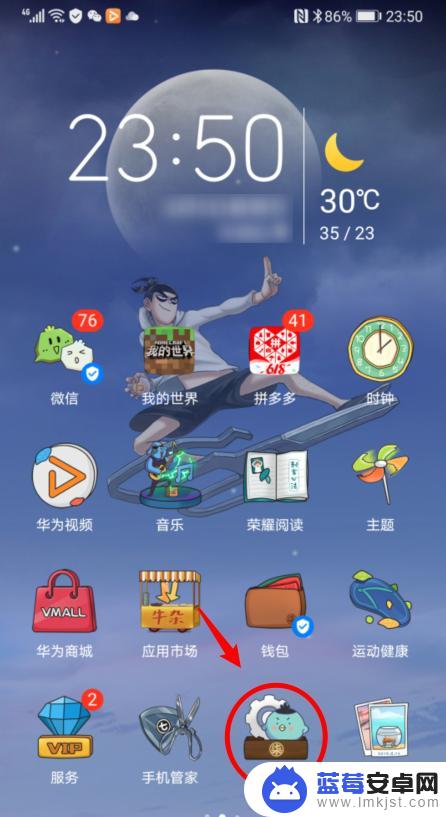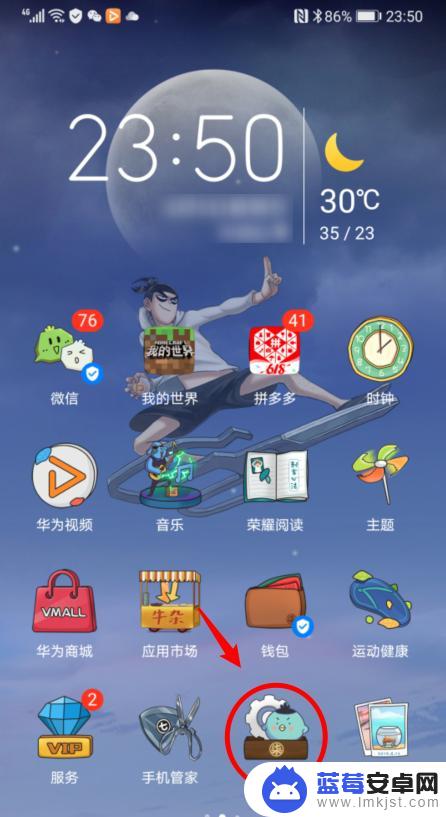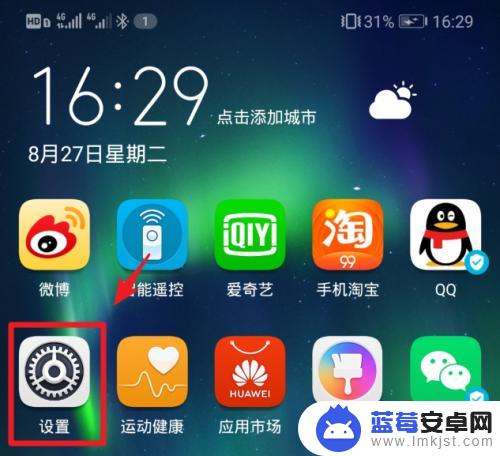在现代社会手机已成为人们生活中不可或缺的一部分,为了保护手机中的个人隐私和重要信息,设置手机图案锁已成为许多人的首要任务。在众多手机品牌中,华为手机不仅拥有出色的性能和用户体验,还提供了简便而安全的图案密码设置教程。通过这个教程,用户可以轻松地设置个性化的图案密码,以确保手机的安全性与美观性兼具。接下来我们将详细介绍华为手机图案密码设置的步骤,让您可以轻松保护手机中的重要信息。
华为手机图案密码设置教程
步骤如下:
1.进入华为手机系统后,选择手机的【设置】图标。
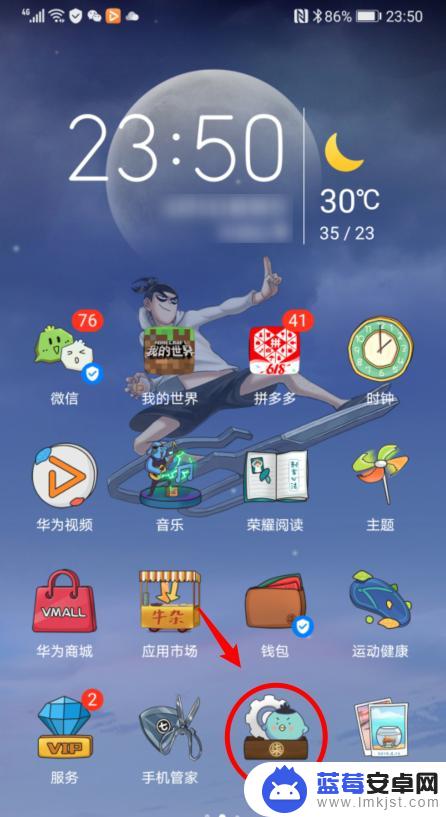
2.在设置内,点击【生物识别和密码】的选项。
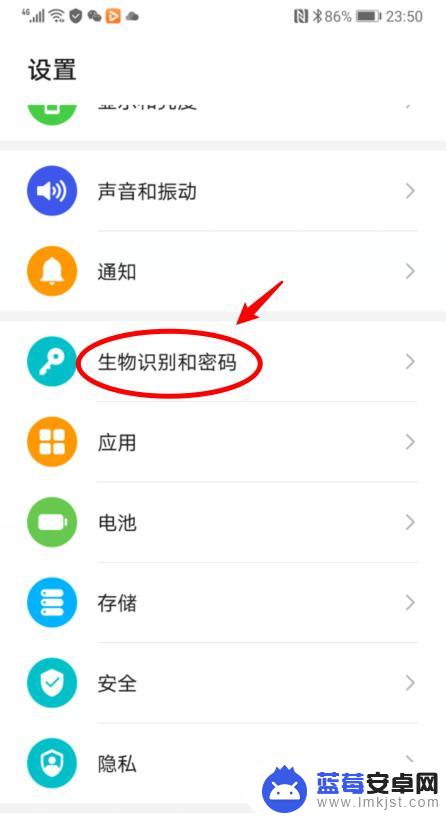
3.进入后,如果未设置锁屏密码。直接点击【锁屏密码】的选项。
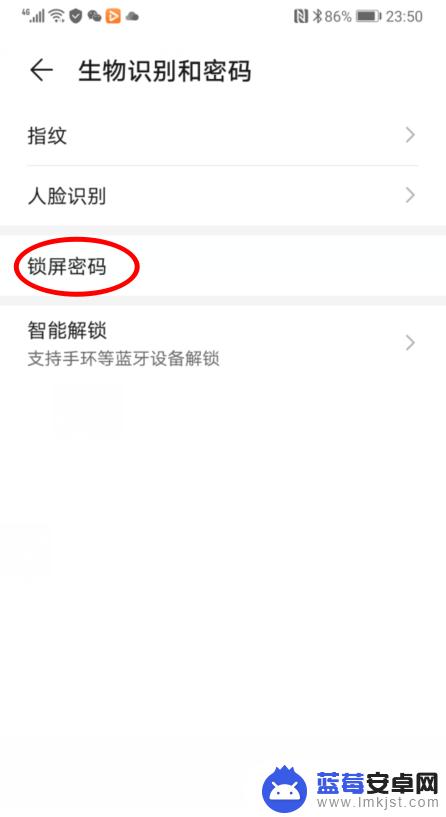
4.如果已经设置了锁屏密码,点击【更改锁屏密码】。并验证原有密码。
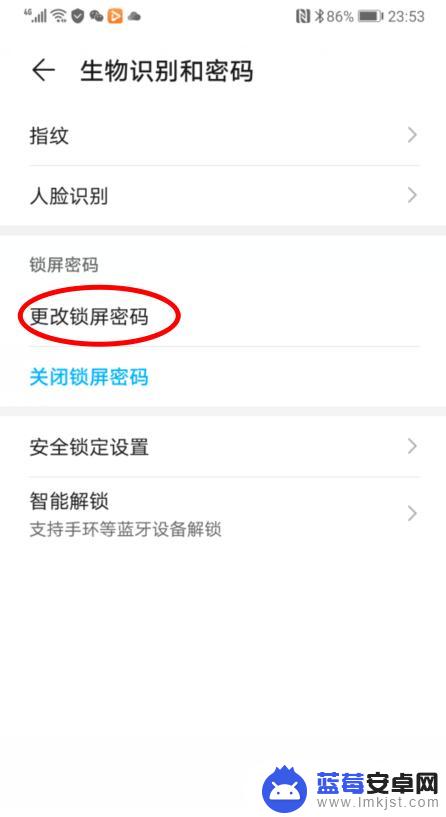
5.之后,在设置锁屏密码界面,选择【其他密码类型】的选项。
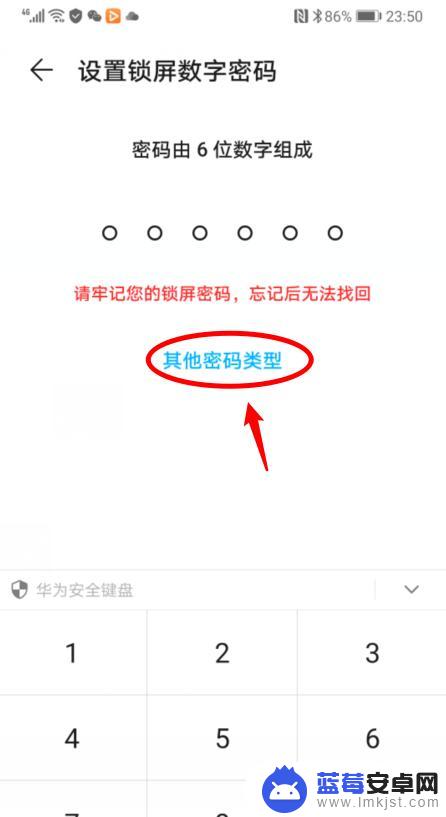
6.点击后,选择【图案密码】的选项,并绘制图案。
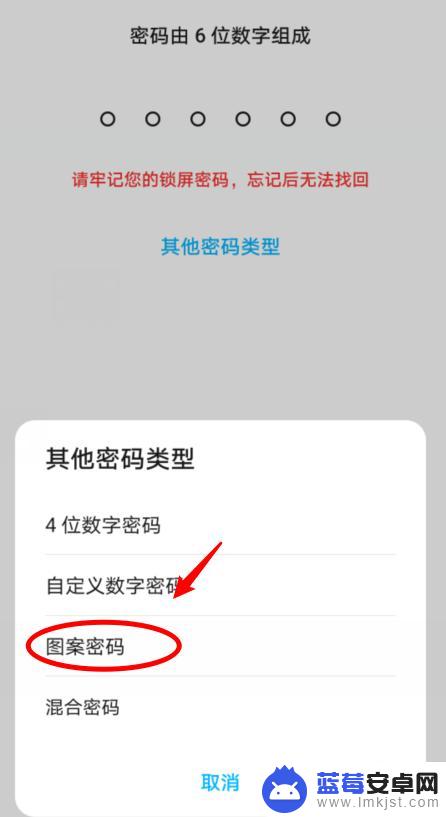
7.绘制图案密码后,锁定手机后。就可以通过图案密码解锁手机。
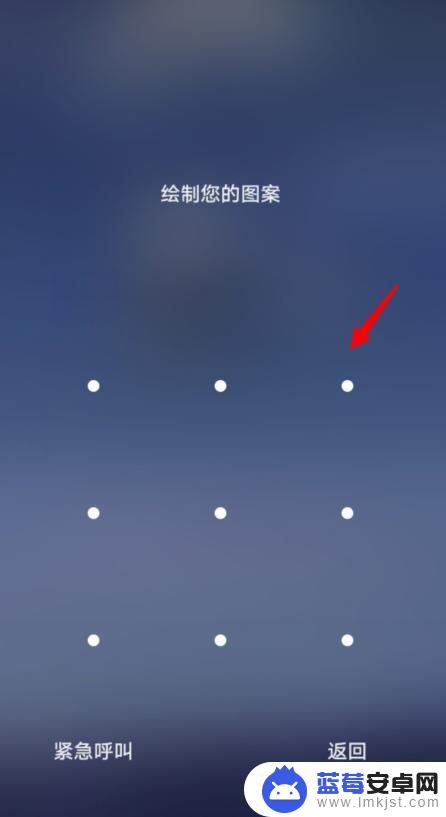
以上就是设置手机图案锁的全部内容,如果你也遇到了同样的情况,可以参照我的方法来处理,希望对大家有所帮助。